Namestitev gesla na MacBook

- 2120
- 638
- Van Zulauf
Dragi prijatelji, danes bomo razpravljali o več vprašanjih v zvezi z uporabo gesla na MacBooku. Najprej bomo govorili o tem, kako ga odkleniti, nato razmislimo o namestitvi, spremembi in odstranitvi gesla, na koncu pa bomo ugotovili, kaj storiti, če boste nenadoma pozabili blokirno kodo prenosnika Apple. Za delo boste potrebovali le MacBook z zadostno stopnjo polnjenja baterije, malo pozornosti in truda z vaše strani. Če ste pripravljeni, pritrdite pasove in pojdite!

Operacije gesla: namestitev, sprememba in odstranitev
Kako odkleniti MacBook?
Če želite to narediti, samo vnesite geslo računa, če je seveda nameščen. V nasprotnem primeru se odklepanje zgodi samodejno, ne da bi vnesli kakršne koli podatke. In tudi tukaj je lahko koda iz identifikatorja Apple ID, ki je ustvarjena tako, da v celoti deluje pri napravi iz Cupertinists. Brez slednjega preprosto ne morete elementno naložiti aplikacij iz trgovine, uporabiti odlično storitev iCloud in tako naprej.
Če ste torej kupili samo prenosnik, potem takoj ustvarite Apple ID in podatke nekje zapišite. To je potrebno, če po naključju pozabite informacije od tam. Omeniti velja, da je pri ustvarjanju računa izredno priporočljivo uporabljati zanesljive podatke. Na primer datum rojstva. Se pravi, če morate obnoviti geslo, lahko preprosto napišete svoj datum rojstva in vam se ne bo treba spomniti, kakšen "levi" datum, ki ste ga napisali pred letom dni.
Kako postaviti geslo na MacBook?
- Kliknite ikono Apple na zgornji orodni vrstici.
- Kliknite element menija "Nastavitve sistema".
- V oknu, ki se prikaže, izberite "Uporabniki in skupina".
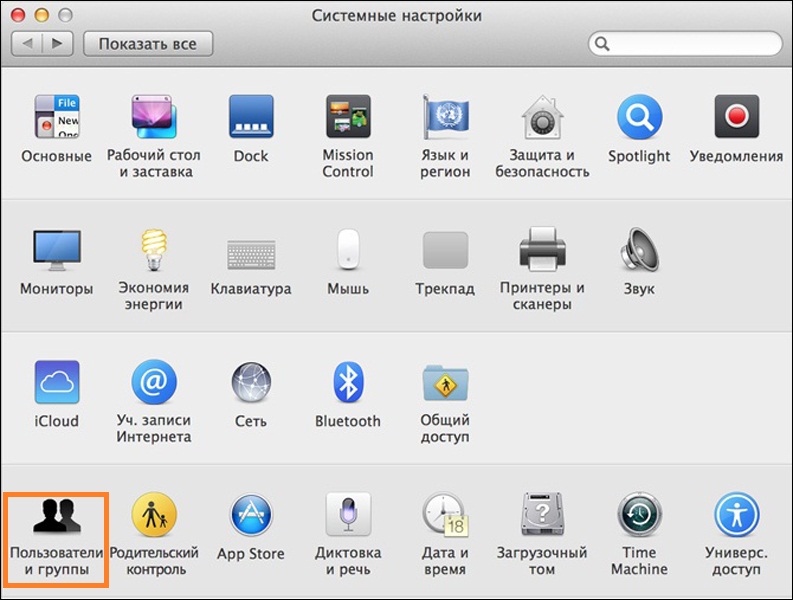
Nastavitve sistema MacBook
- Privzeto bomo uredili skrbniški račun. Če želite namestiti geslo za drugo računovodstvo, izberite okno, ki ga potrebujete v levem bloku.
- Zdaj kliknite gumb »Namestite geslo« na desni strani okna. Upoštevajte, da se ime gumba lahko razlikuje glede na različico OS X ali MacOS.
- Vnesite geslo, ki ga boste napisali vsakič, ko vnesete sistem, in ga potrdite. Pripravljen!
Kako spremeniti geslo na macbook ali ga izbrisati?
- Zaženite nastavitve sistema za kombinacijo dejanj, ki jih že poznate (opisano v prejšnjih navodilih).
- V oknu, ki se prikaže, kliknite "Uporabniki in skupine" in izberite potreben račun za urejanje.
- Kliknite gumb "Spremeni geslo".
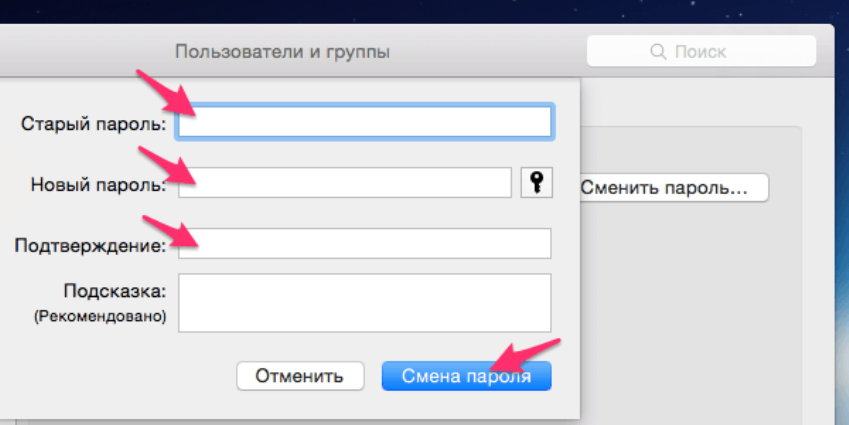
Sprememba gesla v MacBook
- V prvo polje vnesite svojo staro kodo, v drugem vnesite novo, v tretji potrdi. Po želji lahko dodate določen namig, ki se bo prikazal, če nenadoma pozabite na kodo zaklepanja. Na primer, vprašanje lahko služi kot: da lahko najbolje kuhate? Ali: Kakšno najljubšo pesem imate? In potem se boste takoj spomnili, kaj ste kot geslo postavili nekaj jedi ali pesmi.
- Če želite odstraniti geslo, je dovolj, da v prejšnji fazi ne vnesete novega, to je polja "novo geslo" in "potrditev" s praznimi. Sistem vas bo vprašal, ali želite odstraniti kodo zaklepanja. In šele ko to potrdite, bodo spremembe začele veljati.
Ups! Ste pozabili geslo…
V tem primeru ne smete skrbeti takoj, ker lahko v sistemu na primer spustite geslo na MacBook Air ali kateri koli drug prenosnik. Toda preden to storite, je zelo pomembno, da se prepričate, da ste ga pozabili, in kode ne napišite napačno. Za to:
- Prepričajte se, da ključ Capslock ni omogočena.
- Poskusite vnesti vhod zaklepanja.
- Napišite geslo iz računa Apple ID.
- Kliknite ikono vprašanja v polju vnosa kode, kar vam bo dalo namig, če jo boste že dali.
Če še vedno ne delate vnosa, potem naredimo naslednje:
- Vnesite kode v polje, dokler ne bo sistemsko sporočilo, ki ga je mogoče izpustiti z Apple ID -jem. Če po treh poskusih napačnega gesla niste prejeli takšnega sporočila, potem funkcija v vašem računu ni dovoljena.
- Kliknite gumb "Naslednji" (malo podobno za predvajanje) in vnesite svoj Apple ID z nasveti na zaslonu. Na koncu operacije bo morda potreben ponovni zagon MacBooka.
- Po tem lahko vnesete sistem z novim geslom, ki ga namestite v prejšnji točki.
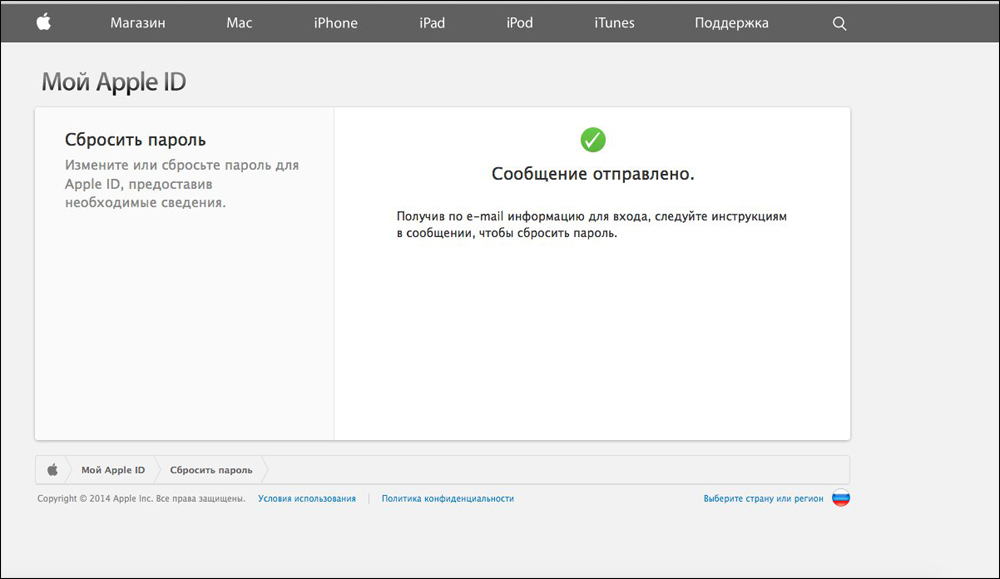
Izvleček gesla z uporabo Apple ID
Geslo lahko ponastavite tudi, če poznate uporabniško ime in kodo za blokiranje iz računovodstva skrbnika. Če je vaš zapis edini, potem ta metoda ni primerna. V nasprotnem primeru samo vnesite podatke, ki jih poznate za drug račun, dokončajte vhod in pojdite v sistemske nastavitve, kot ste že prej. Tam boste potrebovali znani razdelek "Uporabniki in skupine", kjer boste morali izbrati ikono zaklepanja, nato pa znova vnesite podatke o skrbnikih.
V novem oknu se bo prikazal seznam uporabnikov, izberite ime, iz katerega ste pozabili blokirno kodo. Kliknite gumb »Vstavite geslo«. Ostaja samo zato, da sledimo pozivom na zaslonu, da povrnete dostop do računa. Shranite vse parametre, nato pa sistem zapustite s klikom na ikono Apple v zgornjem levem kotu zaslona in izberite element "Exit". Zdaj vnesite nastavitve nastavitve. Pripravljen!
Povzeli bomo
Prijatelji, zdaj veste, katere operacije lahko izvedete z geslom na MacBook Air (ali kateri koli drugi): dajte, spremenite, odstranite ali ponastavite. Kot se je izkazalo, se vse operacije izvajajo v sistemskih nastavitvah, in sicer v razdelku "Uporabniki in skupina". Upamo, da vam je uspelo in ni nobenih vprašanj. Delite svoj uspeh v komentarjih!

